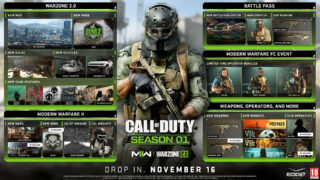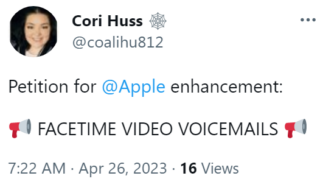Dostępność aplikacji na iPhone’a nie jest tak duża jak na Androida, ale sklep z aplikacjami Apple wciąż oferuje wiele przydatnych i bezpłatnych aplikacji. Przy regularnym użytkowaniu użytkownik iPhone’a instaluje prawie 20-30 aplikacji.
Gdy używamy tych aplikacji na naszych iPhone’ach, tworzą one pliki pamięci podręcznej, które gromadzą się z czasem i zajmują więcej miejsca. W rezultacie nasz iPhone spowalnia z czasem i prowadzi do problemów związanych z pamięcią.
Nawet jeśli Twój iPhone nie zwalnia, jeśli będziesz nadal korzystać z aplikacji bez regularnego czyszczenia pamięci podręcznej aplikacji, napotkasz problemy związane z niewystarczającą ilością miejsca.
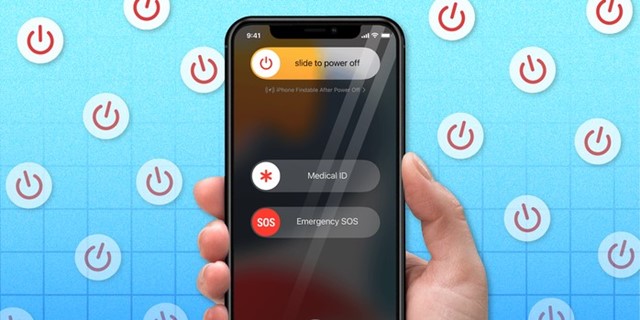
Najlepiej jest więc czyścić pamięć podręczną aplikacji na iPhonie w regularnych odstępach czasu, aby zapewnić lepszą wydajność i wykluczyć problemy z pamięcią podręczną.
Jak wyczyścić pamięć podręczną aplikacji na iPhonie bez usuwania Aplikacje (5 metod)
Wyczyszczenie pamięci podręcznej aplikacji na iPhonie nie jest tak łatwe jak na Androidzie; może być konieczne usunięcie aplikacji i zainstalowanie jej ponownie. Ale kilka obejść pozwala wyczyścić pamięć podręczną aplikacji na iPhonie bez usuwania aplikacji.
Dlatego poniżej udostępniliśmy wszystkie najlepsze sposoby na wyczyszczenie pamięci podręcznej aplikacji na iPhonie bez usuwania aplikacji. Zaczynajmy.
1. Uruchom ponownie iPhone’a
Ponowne uruchomienie nie wyczyści pamięci podręcznej aplikacji iPhone’a, ale zdecydowanie poprawi wydajność urządzenia.
Celem ponownego uruchomienia iPhone’a jest odśwież wszystkie procesy i aplikacje działające w tle. Ponowne uruchomienie iPhone’a wykluczy również błędy uniemożliwiające zastosowanie kolejnych metod.
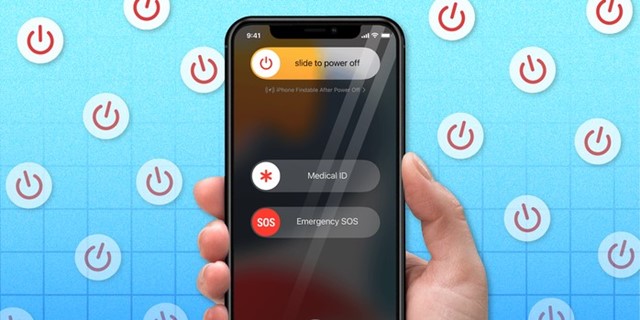 Aby ponownie uruchomić iPhone’a, wykonaj czynności, które udostępniliśmy poniżej. Najpierw naciśnij i przytrzymaj przez kilka sekund przyciski Zasilanie + zwiększanie/zmniejszanie głośności. Przesuń opcję „Przesuń, aby wyłączyć” w menu zasilania.
Aby ponownie uruchomić iPhone’a, wykonaj czynności, które udostępniliśmy poniżej. Najpierw naciśnij i przytrzymaj przez kilka sekund przyciski Zasilanie + zwiększanie/zmniejszanie głośności. Przesuń opcję „Przesuń, aby wyłączyć” w menu zasilania.
Po wyłączeniu iPhone’a musisz odczekać około 1 minuty, a następnie nacisnąć i przytrzymać przycisk zasilania.
To wszystko! Spowoduje to ponowne uruchomienie iPhone’a. Pamiętaj o ponownym uruchomieniu iPhone’a przed wykonaniem kolejnych metod.
2. Odciąż aplikacje na iPhone’a z poziomu ustawień
iPhone ma funkcję „Odciąż aplikację”, która pomaga zwolnić miejsce. Gdy wyładujesz aplikację na iPhonie, aplikacja zostanie usunięta, ale jej dane zostaną zachowane. Tak więc po odciążeniu aplikacji aplikacja jest usuwana, ale powiązane z nią dane pozostają nienaruszone.
Jest to wygodna funkcja, zwłaszcza jeśli planujesz zwolnić miejsce, ale chcesz zachować swoją aplikację dane. Ponowna instalacja odciążonej aplikacji natychmiast przywróci poprzednie dane. Oto jak odciążyć aplikacje na iPhonie.
1. Najpierw otwórz aplikację Ustawienia na swoim iPhonie.
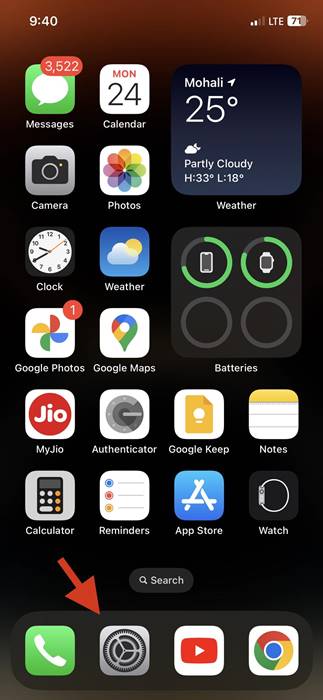
2. Po otwarciu aplikacji Ustawienia dotknij opcji Ogólne.
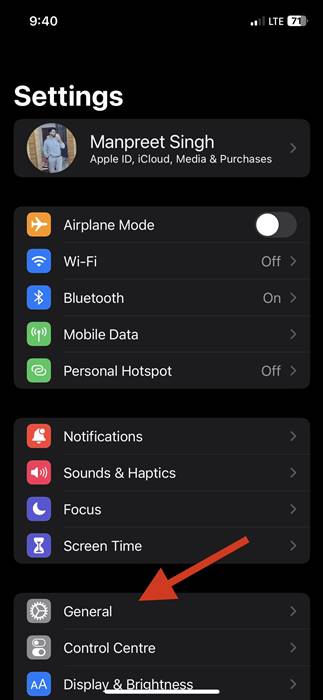
3. Na ekranie Ogólne dotknij opcji Pamięć iPhone’a.
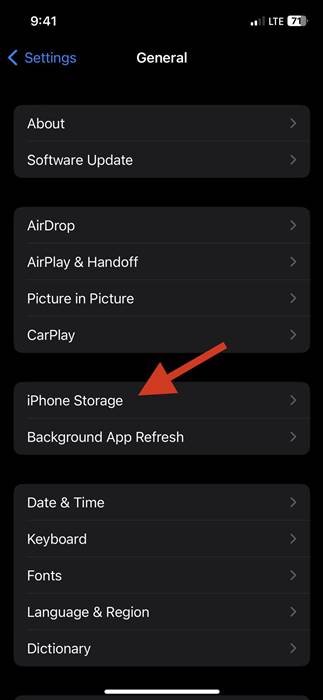
4. Teraz wybierz aplikację, którą chcesz odciążyć.
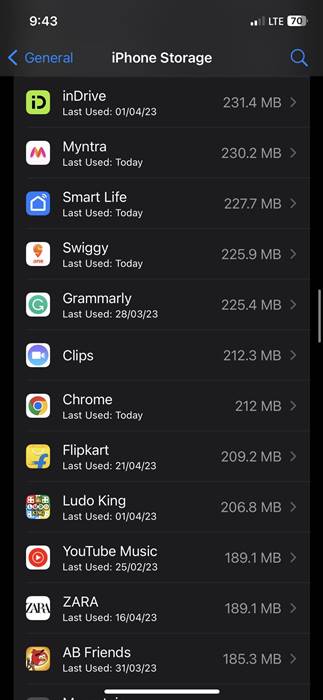
5. Na następnym ekranie dotknij opcji Odciąż aplikację.
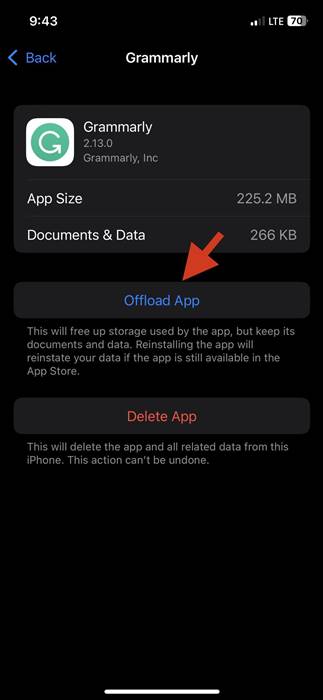
6. W oknie potwierdzenia ponownie dotknij opcji „Odciąż aplikację”.
7. Jeśli kiedykolwiek zechcesz ponownie zainstalować odciążoną aplikację, przejdź do kroku 4 i dotknij opcji „Zainstaluj ponownie aplikację”.
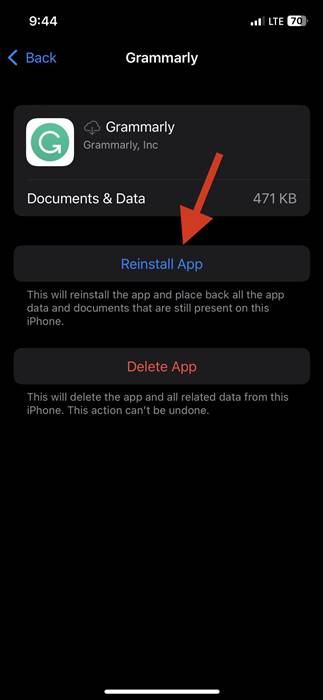
To wszystko! Opcja odciążenia zwolni miejsce używane przez aplikację, ale zachowa jej dokumenty i dane.
3. Wyczyść pamięć podręczną przeglądarki na iPhonie
Przeglądarka internetowa Safari wbudowana w iPhone’a zapisuje również wiele plików pamięci podręcznej w pamięci iPhone’a. Dlatego możesz również wyczyścić pamięć podręczną przeglądarki, aby zwolnić trochę miejsca.
Wyczyść pamięć podręczną Google Chrome na iPhonie
Google Chrome jest bardzo znany wśród Użytkownicy iPhone’a, a jeśli używasz go do przeglądania sieci, możesz wyczyścić jego pamięć podręczną, aby zwolnić trochę miejsca.
1. Aby rozpocząć, otwórz przeglądarkę Google Chrome na swoim iPhonie.
2. Kliknij trzy kropki w prawym dolnym rogu.
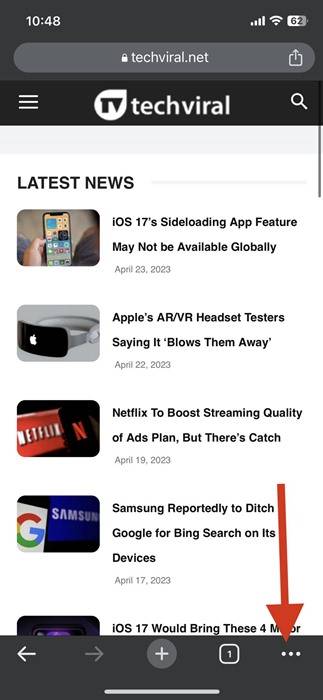
3. Z wyświetlonej listy opcji wybierz „Historia”.
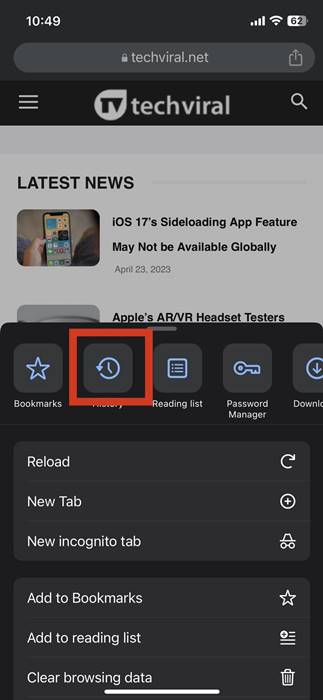
4. Na ekranie Historia naciśnij przycisk „Wyczyść dane przeglądania”.
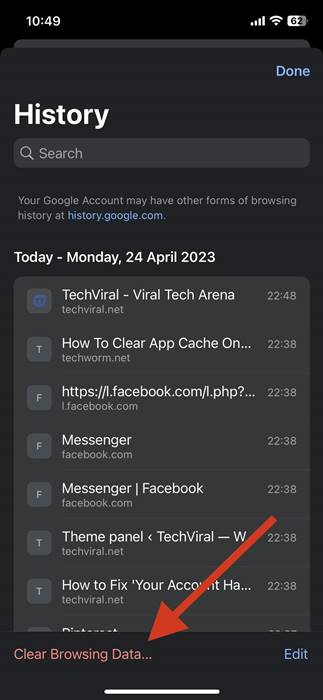
5. Wybierz „Cały czas” w zakresie czasu i upewnij się, że wszystkie opcje są zaznaczone. Po zakończeniu dotknij przycisku Wyczyść dane przeglądania.
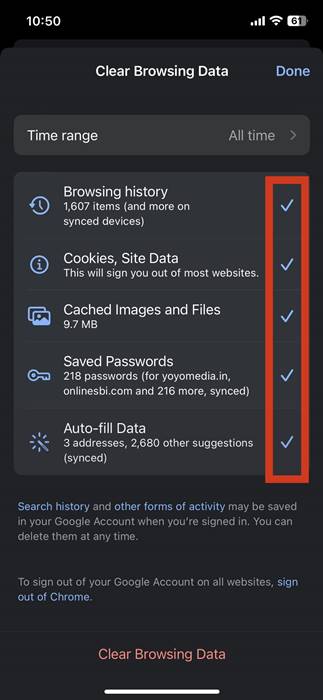
6. Po wyświetleniu monitu o potwierdzenie ponownie dotknij Wyczyść dane przeglądania.
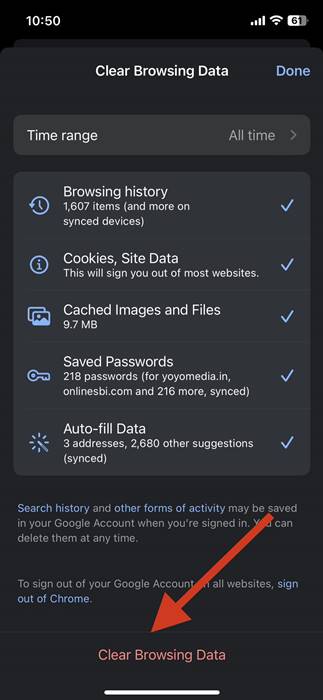
To wszystko! Spowoduje to wyczyszczenie pliku pamięci podręcznej przeglądarki Google Chrome na iPhonie.
Wyczyść pamięć podręczną przeglądarki Safari na iPhonie
Jak wyczyścić przeglądarkę Safari pamięć podręczna jest nieco inna. Tutaj musisz wyczyścić pamięć podręczną aplikacji w aplikacji Ustawienia. Oto, co musisz zrobić.
1. Najpierw otwórz aplikację Ustawienia na swoim iPhonie.
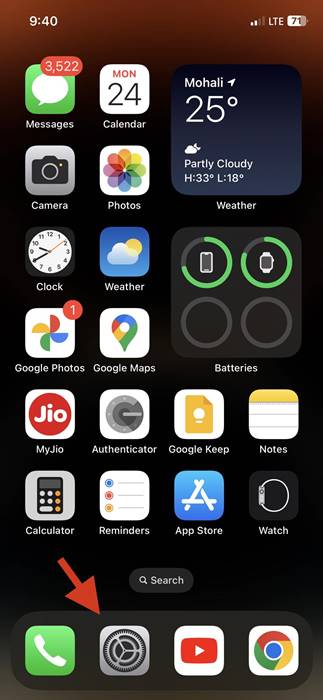
2. W Ustawieniach przewiń trochę w dół i dotknij Safari.
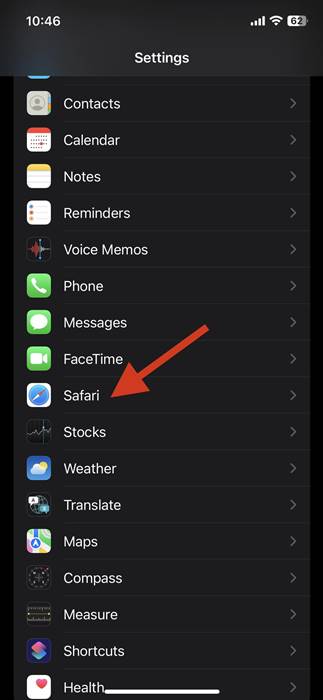
3. Na ekranie Safari przewiń w dół i dotknij „Wyczyść historię i dane witryny”.
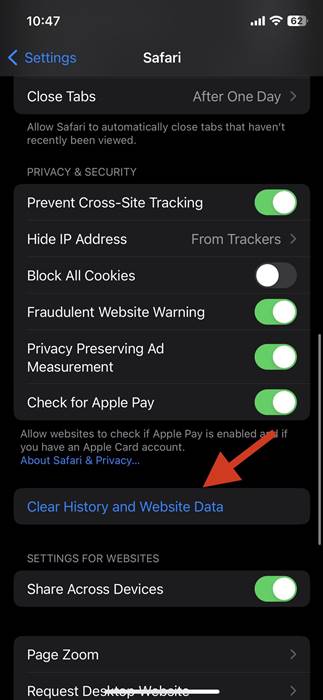
4. Kliknij ponownie opcję „Wyczyść historię i dane” w oknie potwierdzenia.
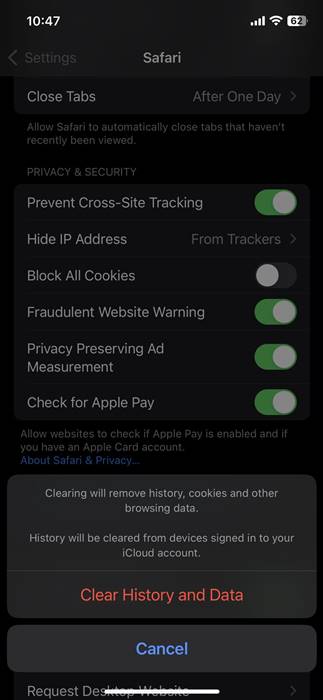
To wszystko! Spowoduje to wyczyszczenie pamięci podręcznej Safari na iPhonie i zwolnienie miejsca.
4. Wyczyść pamięć podręczną poszczególnych aplikacji na iPhonie
iPhone nie pozwala na wyczyszczenie pamięci podręcznej aplikacji indywidualnie, ale niektóre aplikacje, takie jak Safari, Spotify itp., udostępniają opcję w aplikacji wyczyść zapisaną pamięć podręczną.
Dlatego jeśli uważasz, że na iPhonie zaczyna brakować pamięci, możesz skorzystać z funkcji czyszczenia pamięci podręcznej w aplikacji, aby wyczyścić pliki pamięci podręcznej.
Problem polega jednak na tym, że tylko kilka aplikacji ma funkcję, która pozwala wyczyścić pamięć podręczną w ustawieniach aplikacji; dlatego może to nie być zbyt skuteczna opcja.
Oto jak wyczyścić pamięć podręczną określonych aplikacji na iPhonie.
Uwaga: użyłem aplikacji Spotify, aby zademonstrować kroki. Zwykle znajdziesz opcję wyczyszczenia pamięci podręcznej w ustawieniach pamięci aplikacji.
1. Przede wszystkim otwórz aplikację Spotify. Następnie dotknij ikony Ustawienia, która znajduje się w prawym górnym rogu.
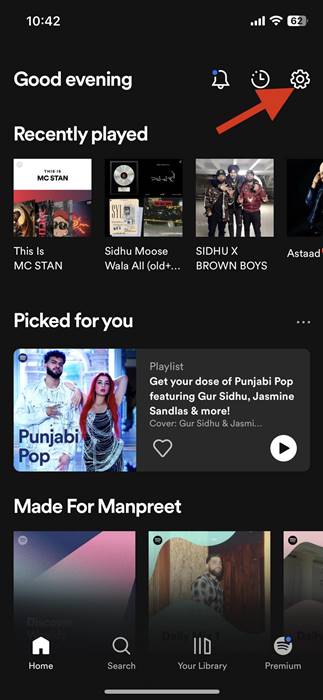
2. Na ekranie Ustawienia dotknij opcji Pamięć.
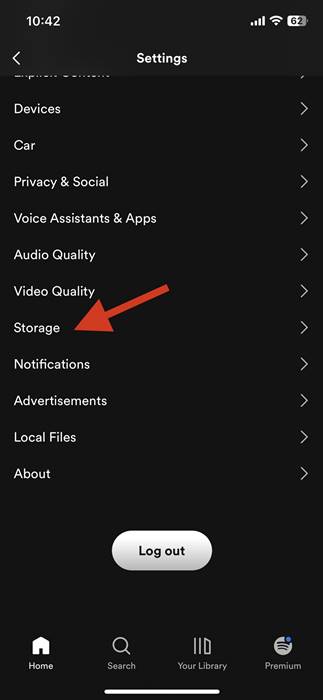
3. Następnie w obszarze Pamięć dotknij opcji „Wyczyść pamięć podręczną”.
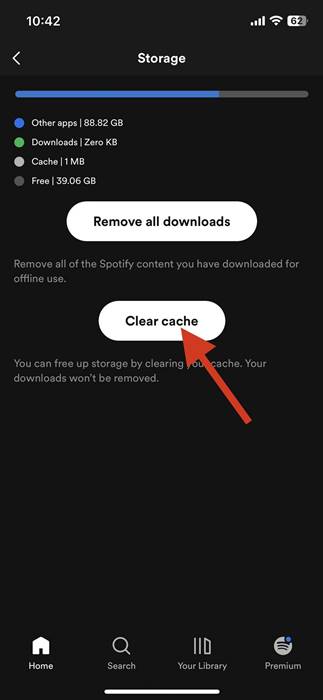
4. W monicie potwierdzenia ponownie dotknij opcji „Wyczyść pamięć podręczną”.
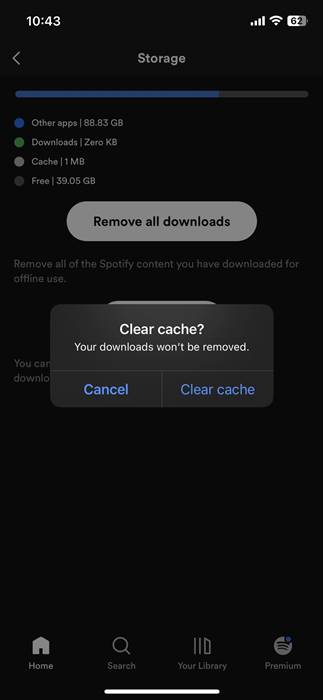
To wszystko! Spowoduje to wyczyszczenie pamięci podręcznej Spotify na Twoim iPhonie. Inne aplikacje, takie jak Snapchat i Safari, również oferują opcję wyczyszczenia pamięci podręcznej w ustawieniach aplikacji.
5. Użyj aplikacji do czyszczenia pamięci podręcznej na iPhone’a
Istnieją setki aplikacji innych firm do czyszczenia pamięci podręcznej aplikacji na iPhone’a w Apple App Store. Niektóre aplikacje czyszczą pamięć podręczną aplikacji bez usuwania aplikacji z iPhone’a, ale zwykle wymagają zakupu.
Oprócz funkcji czyszczenia pamięci podręcznej niektóre aplikacje do zarządzania pamięcią masową na iPhone’a mają również funkcję czyszczenia pamięci podręcznej aplikacji. Musisz przejrzeć katalog aplikacji na iPhone’a w Apple App Store i zainstalować aplikacje, które wyczyszczą plik pamięci podręcznej.
Jednak używaj zaufanych narzędzi do czyszczenia pamięci podręcznej iPhone’a i unikaj pobierania aplikacji z nieznane źródła.
Przeczytaj także: 20 najlepszych ukrytych tajnych kodów iPhone’a
Oto kilka prostych sposobów na wyczyszczenie pamięci podręcznej aplikacji na iPhonie bez usuwania aplikacji. Możesz zastosować te metody, aby wyczyścić pamięć podręczną aplikacji i zwolnić trochę miejsca. Jeśli nadal potrzebujesz pomocy w wyczyszczeniu pamięci podręcznej aplikacji na iPhone’a, możesz zapytać w komentarzach poniżej.